
Sedert Apple iPhone, die eerste van alles, die telefoon, die manier, soos in enige ander soortgelyke toestel, daar is 'n telefoon boek, wat jou toelaat om die regte kontakte en maak oproepe vinnig te vind. Maar daar is situasies waar kontakte moet oorgedra word van een iPhone na 'n ander. Meer hieroor sal ons kyk na onder.
Oordrag kontakte van een iPhone na 'n ander
Daar is verskeie opsies vir volle of gedeeltelike telefoon boek oordrag van die een smartphone na 'n ander. By die keuse van 'n manier om jou, in die eerste plek, moet jy om te fokus op die vraag of beide toestelle is verbind tot een Apple ID of nie.Metode 1: Friends
As jy van die ou iPhone na 'n nuwe een te beweeg, waarskynlik wil al die inligting, insluitend kontakte te dra. In hierdie geval, is dit moontlik om te skep en rugsteunkopieë installeer.
- In die eerste plek, sal jy nodig het om te back-up van die ou iPhone waaruit alle inligting sal oorgedra word.
- Nou dat die huidige Friends geskep, dit bly om dit te installeer op 'n ander Apple gadget. Om dit te doen, maak dit aan die rekenaar en hardloop iTunes. Wanneer die toestel word bepaal deur die program, kliek op die boonste area deur sy miniatuur.
- Aan die linkerkant van die venster, gaan na die blad "Oorsig". In die reg, in die "Friends" blok, kies die "Herstel van die kopie" knoppie.
- As die "Vind iPhone" funksie is geaktiveer op die toestel, sal dit nodig wees om te deaktiveer wees, want dit sal nie toelaat om inligting te herskryf. Om dit te doen, maak die instellings op jou smartphone. Aan die bokant van die venster, kies die naam van jou rekening, en dan gaan jy na die artikel "iCloud".
- Lê en maak die artikel "Vind iPhone". Beweeg die skakel skakelaar oor hierdie opsie in 'n onaktiewe posisie. Om voort te gaan, sal jy nodig het om die Apple ID wagwoord spesifiseer.
- Terug te keer na iTunes. Kies 'n back-up wat op die gadget sal geïnstalleer word, en kliek dan op die Herstel knop.
- As enkripsie is geaktiveer vir rugsteun, betree 'n beskermende wagwoord.
- Volgende sal onmiddellik begin om die herstelproses, wat 'n geruime tyd (gemiddeld 15 minute) sal neem. Tydens herstel, in geen geval ontkoppel die smartphone van die rekenaar.
- Sodra iTunes lig jou om suksesvol die toestel, alle inligting, insluitend kontakte, sal oorgedra word na 'n nuwe iPhone te herstel.
Lees meer: Hoe om 'n rugsteun iPhone te skep

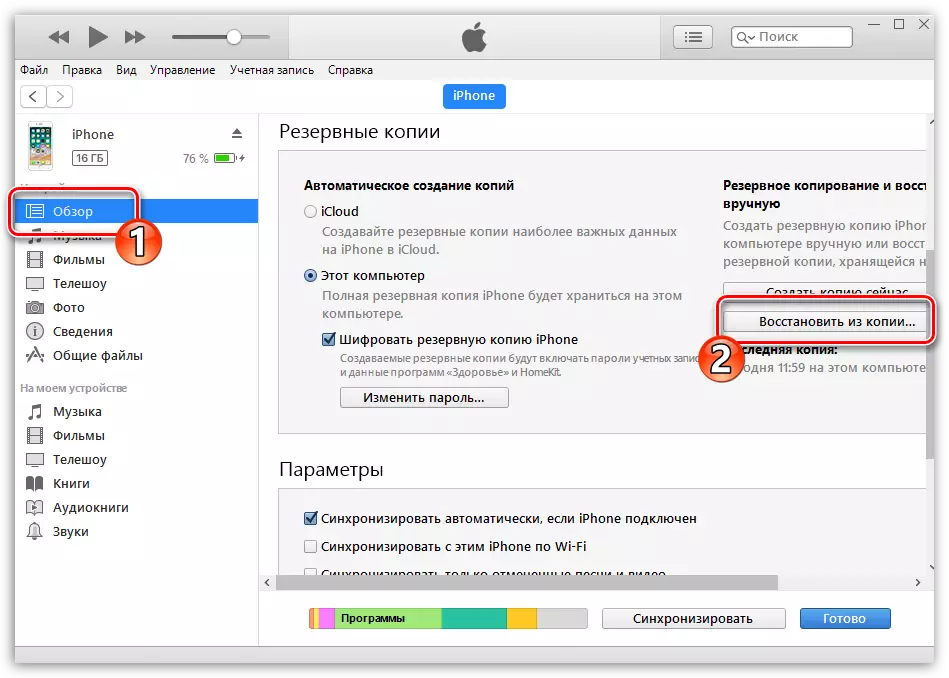





Metode 2: stuur deur boodskap
Enige kontak beskikbaar op die toestel kan maklik gestuur word deur 'n SMS-boodskap of die boodskapper die ander persoon.
- Maak die telefoon aansoek, en dan gaan jy na die artikel "Kontakte".
- Kies die nommer wat jy van plan is om te stuur, en tik dan op Deel Kontak.
- Kies 'n aansoek om wat 'n telefoonnommer kan gestuur word aan: Oordrag na 'n ander iPhone kan via iMessage uitgevoer word in 'n standaard aansoek boodskap of deur 'n derde party boodskapper, byvoorbeeld, WhatsApp.
- Spesifiseer die ontvanger van die boodskap deur sy telefoonnommer of kies uit die gestoor kontakte. Voltooi die verskeping.



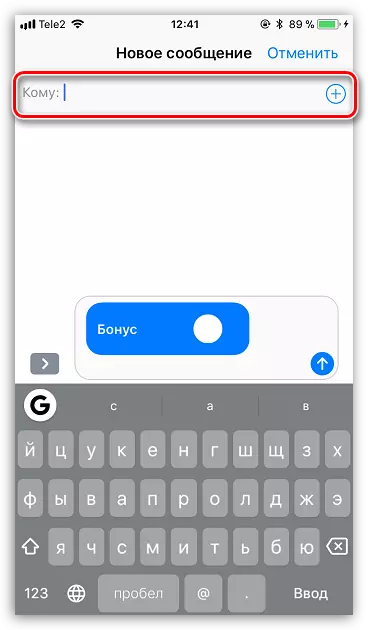
Metode 3: iCloud
Indien beide van jou iOS gadgets is gekoppel aan 'n Apple ID rekening, kan kontak sinchronisasie uitgevoer word in ten volle outomatiese modus gebruik van iCloud. Jy moet net om seker te maak dat hierdie funksie word geaktiveer op beide toestelle.
- Maak die instellings op jou selfoon oop. In die top gebied van die venster, open die naam van jou rekening, kies dan die artikel "iCloud".
- As dit nodig is, vertaal die skakel skakelaar naby die "Kontakte" item aan die aktiewe posisie. Dieselfde aksies uitgevoer word op die tweede toestel.


Metode 4: VCard
Veronderstel jy wil alle kontakte te dra van een IOS toestel in 'n keer, en ander Apple-ID's word gebruik op beide. Dan, in hierdie geval, dit is die maklikste om uitvoer kontakte in die vorm van 'n Vcard lêer om dan oor te dra na 'n ander toestel.
- Weer, op beide gadgets, iCloud kontak sinchronisasie moet geaktiveer word. Meer inligting oor hoe om dit te aktiveer word beskryf in die derde metode van die artikel.
- Gaan na enige leser op die rekenaar na die iCloud diens site. Magtiging deur die invoer van die Apple ID van daardie toestel waaruit die uitvoer van telefoonnommers sal uitgevoer word.
- Jou wolk stoor op die skerm verskyn. Gaan na die afdeling "Kontakte".
- In die onderste linkerhoek, kies die ikoon rat. In die konteks kieslys wat verskyn, klik op "Uitvoer na vCard".
- Die leser sal onmiddellik begin met 'n lêer met 'n telefoon boek af te laai. Nou, as kontakte oorgedra na 'n ander Apple ID rekening, verlaat die naam van jou profiel in die boonste regterkantste hoek, en dan die "Exit" item.
- Deur magtiging in 'n ander Apple ID, weer, gaan na die artikel "Kontakte". Kies in die onderste linkerhoek met die rat-ikoon, en dan "invoer vCard".
- Die Windows Explorer sal op die skerm verskyn, waarin jy sal nodig hê om die voorheen uitgevoer WCF lêer te kies. Na 'n kort sinchronisasie van die kamer sal suksesvol oorgedra word.


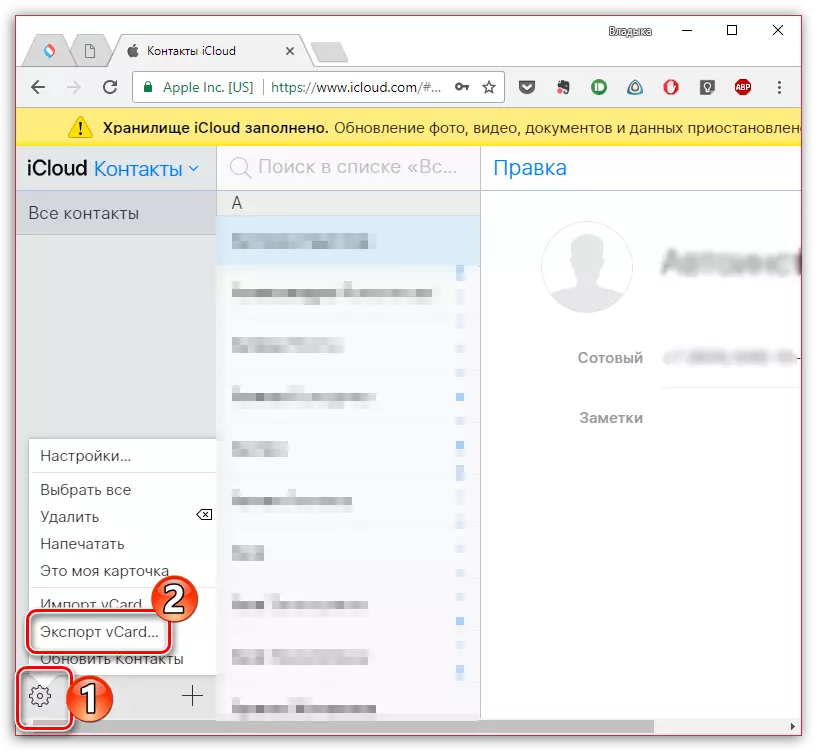



Metode 5: iTunes
Die oordrag van 'n telefoon boek kan uitgevoer word deur iTunes.
- In die eerste plek, maak seker dat beide gadgets is gedeaktiveer om die kontak lys in iCloud sinchroniseer. Om dit te doen, die instellings oop te maak, kies jou rekening op die top venster, gaan na die artikel "iCloud" en skuif die skakel skakelaar oor die "Kontakte" item binne 'n onaktiewe posisie.
- Verbind die toestel aan die rekenaar en hardloop die aytyuns. Wanneer die gadget word gedefinieer in die program, kies die miniatuur venster in die boonste area, dan maak die blad "Besonderhede" aan die linkerkant.
- Sit 'n tjek merk naby die "Sinkroniseer kontakte C" item, en om die reg om te kies, waarmee die aansoek sal interaksie: Microsoft Outlook of die standaard aansoek vir Windows 8 en meer "Mense". Voorheen een van hierdie programme word aanbeveel om te hardloop.
- Begin die sinchronisasie deur te kliek op die onderkant van die venster op die Pas knoppie.
- Na wag, wanneer iTunes completes sinchronisasie, verbind 'n ander Apple gadget om die rekenaar en al die in hierdie metode beskryf dieselfde gebeure, vanaf die eerste item uit te voer.
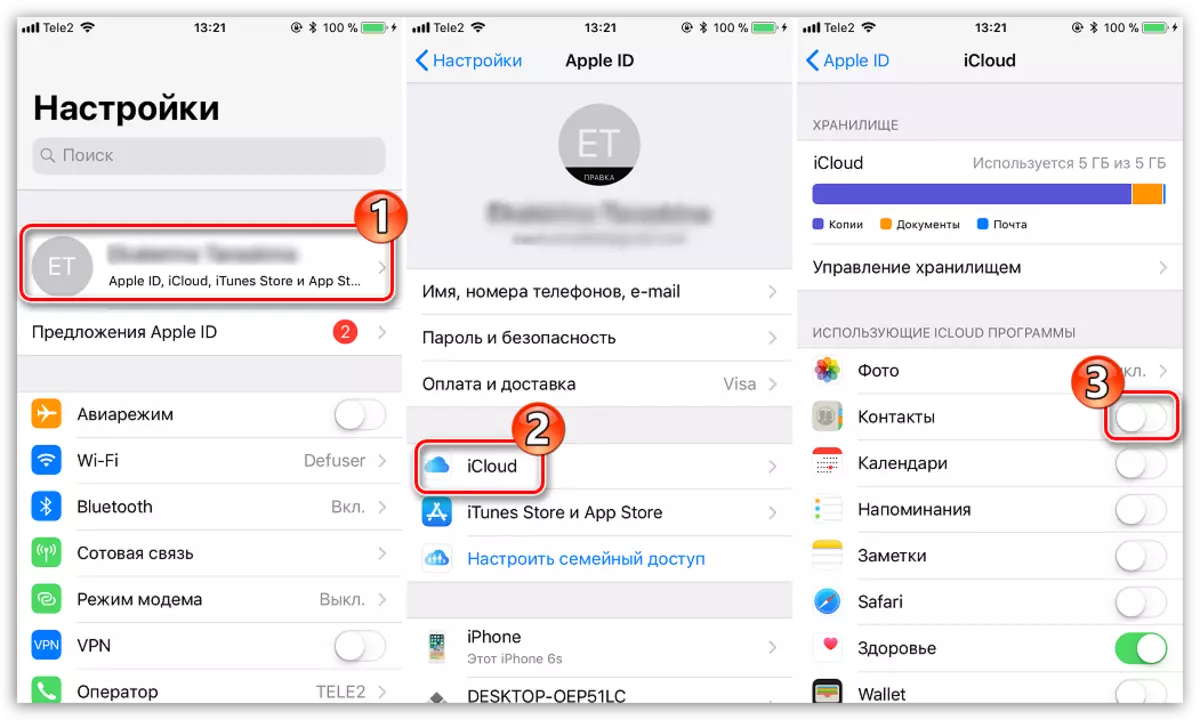
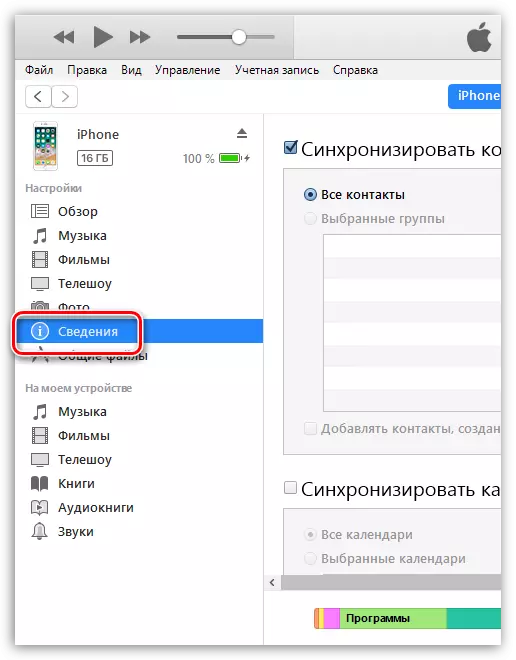


Terwyl dit is al die metodes vir die stuur van 'n telefoon boek van die een IOS toestel na 'n ander. As jy vrae het oor enige van die maniere het, vra hulle in die kommentaar.
